A kiadási folyamat vizualizációja – VSTS Sprint 135-frissítés
A Visual Studio Team Services (VSTS) Sprint 135-ös frissítésében új módszert használunk az összes kiadási tevékenység vizualizációjára. Az új kiadás előrehaladási nézete a tavaly kifejlesztett grafikus kiadásdefiníció-szerkesztőt használja, és a folyamat előrehaladásával és állapotával világítja meg, hogy nyomon követhesse a kiadásokat, és teljes kontextusban végrehajthassa a műveleteket.
A Work, a Code, a Build, a Release és a hitelesítés számos egyéb funkcióval is rendelkezik. Olvassa el az alábbi új funkciókat, és lépjen a VSTS-be, és próbálja ki őket saját magának.
A VSTS újdonságai
Funkciók
Feladatok
- Örökölt folyamatok importálása és exportálása
- Oszlopbeállítások testreszabása a Munkaelemek központban
Code
- Értesítések fogadása a lekéréses kérelmek szabályzatának megkerülésekor
- Ág kedvence egy lekéréses kérelemben
Buildelés és kiadás
- A kiadási folyamat vizualizációja
- Beágyazott vagy fájlalapú Python-szkriptek futtatása a folyamatban
- Az Anaconda-eszközök használata adatelemzéshez a folyamatban
- Definíciók egyszerűsítése több ügynök nélküli tevékenységgel
- Saját üzemeltetésű, egyidejű CI/CD-feladatok korlátainak kezelése
- Az Azure-beli ügynök virtuális gépek hitelesítésének egyszerűsítése az Azure Resource Manager
Hitelesítés
Feladatok
Örökölt folyamatok importálása és exportálása
Az örökölt folyamatok importálását és exportálását segítő új eszköz már elérhető a GitHubon. Mostantól egyszerűbben megoszthatja a konfigurációkat másokkal, és magabiztosabban végezheti el a bonyolultabb módosításokat úgy, hogy egy tesztfiókba rendezi őket, mielőtt az elsődleges fiókban végezené őket. Úgy döntöttünk, hogy nyílt forráskód ezt az eszközt, amelyet az egyik Agile-csapatunk fejlesztett ki, mert példaként szolgál az újabb API-k implementálásához, valamint szeretnénk látni, hogyan lehet kiterjeszteni, hogy jobban integrálható legyen a valós munkafolyamatokba. További információért tekintse meg az öröklési folyamat modelljének dokumentációját.
Oszlopbeállítások testreszabása a Munkaelemek központban
A Lekérdezések oszlopbeállításaihoz hasonlóan most már elérhetők a Munkaelemek központban, hogy még személyesebbé tegyék a legfontosabb munkaelemek rendszerezését. Ez többoszlopos rendezést is lehetővé tesz, ha több oszlopra szeretne rendezni. További információt a Munkaelemek központ dokumentációjában talál.
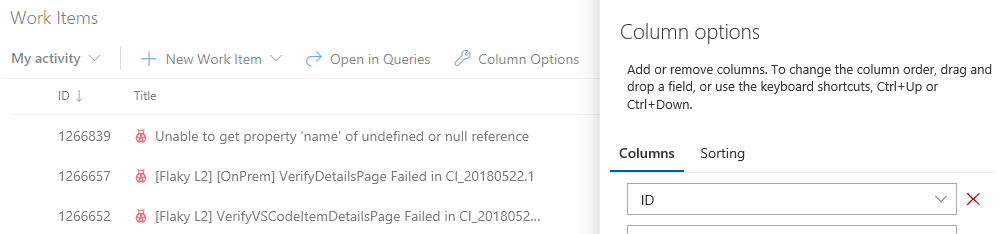
Code
Értesítések fogadása a lekéréses kérelmek szabályzatának megkerülésekor
A lekéréses kérelmeket (PRS-eket) és ágszabályzatokat használó csapatok esetében előfordulhatnak olyan esetek, amikor a felhasználóknak felül kell írniuk és meg kell kerülnie ezeket a házirendeket – például amikor gyorsjavítást helyeznek üzembe egy éles problémára az éjszaka közepén. Érdemes megbízni a fejlesztőkben, hogy helyesen cselekedjenek, és a felülbírálási képességet takarékosan használják. Ugyanakkor a csapatoknak módot kell adni annak ellenőrzésére, hogy ezeket a szabályzat felülbírálásokat a megfelelő helyzetekben használják-e. Ennek támogatásához hozzáadtunk egy új értesítési szűrőt, amely lehetővé teszi, hogy a felhasználók és a csapatok e-mailes riasztásokat kapjanak a szabályzat megkerülésekor. Kezdje az A lekéréses kérelem létrehozása vagy frissítése sablonnal, majd válassza a Szabályzat megkerülése lehetőséget a szűrők listájából. A Szabályzatok kiválasztása értékként megkerülve lett, és a rendszer minden alkalommal értesítést kap, amikor a lekéréses kérelem befejeződik, és a szabályzatok kikerülnek.
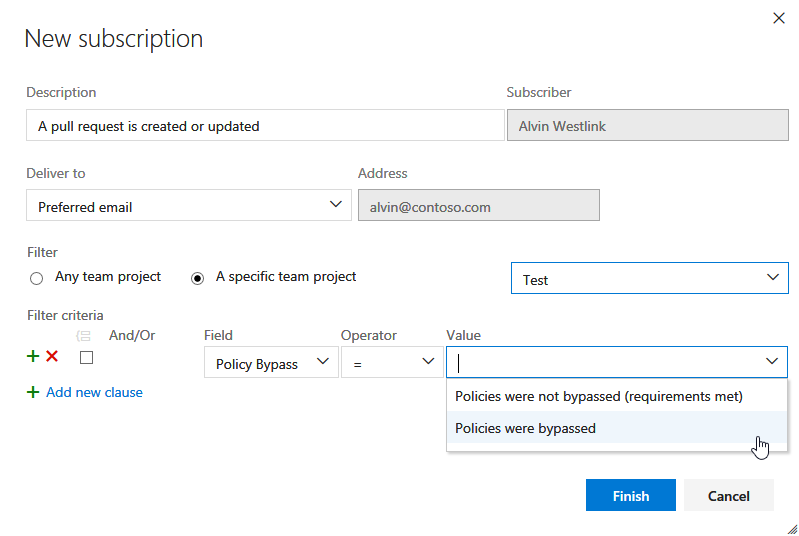
Ág kedvence egy lekéréses kérelemben
A lekéréses kérelmek megtekintésekor mostantól egyszerűen megjelölheti a forráságat kedvencként. Egyszerűen kattintson a star a kedvenc ágak listájához való hozzáadásához. Az ág ekkor megjelenik az Enyém területen a lekéréses kérelmek képernyőn, így időt takaríthat meg a minden ág listájában való kereséshez. További információért tekintse meg az ágak kezelésével kapcsolatos dokumentációt .
Buildelés és kiadás
A kiadási folyamat vizualizációja
Fontos
A funkció használatához engedélyeznie kell az Új kiadási folyamatnézetekelőzetes verziójú funkciót a profiljában vagy fiókjában.
Most már elérhető egy új kiadási folyamatnézet , amely élő frissítéseket biztosít az üzembe helyezési folyamatról, és egy kattintással hozzáférhet a további részletekhez. Az új nézet a kiadási folyamatot vizualizálja, így könnyebben megértheti, hogy mi történik, és a kiadás különböző szakaszaiban megfelelő részleteket és műveleteket jelenít meg.
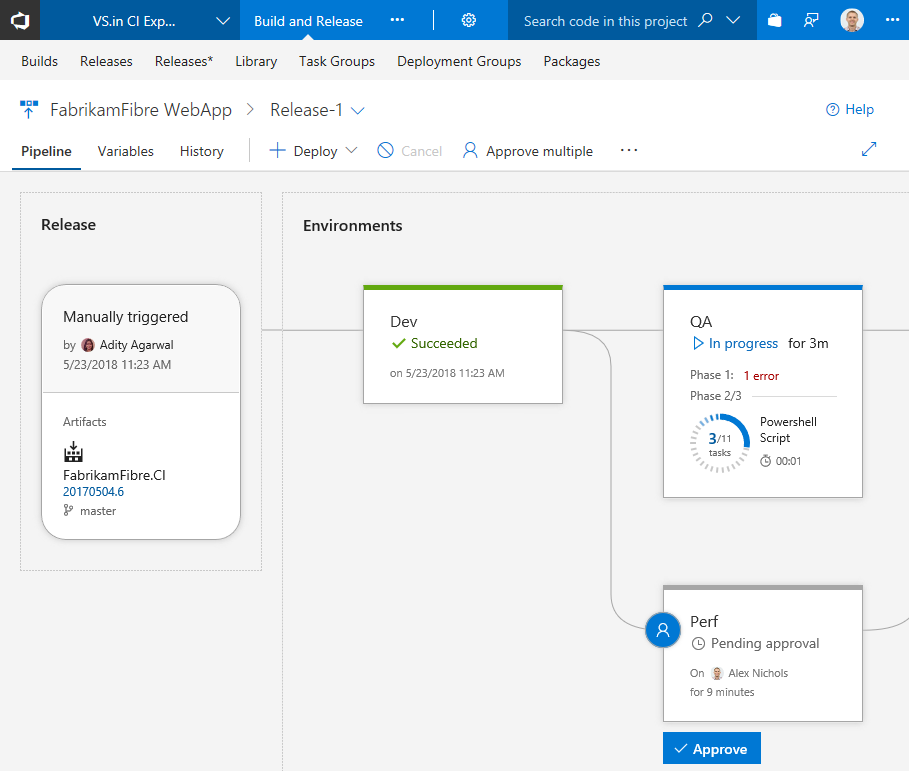
Folyamat, kiadás részletei és környezetek
A Folyamat nézet a kiadás összetevőit és azokat a környezeteket jeleníti meg, ahol üzembe helyezik őket. A Kiadás terület olyan kiadási részleteket tartalmaz, mint a kiadási eseményindító, az összetevők verziói és a címkék.
A környezetek modellezése segít megérteni az állapotukat, valamint a részletes előrehaladást. A naplókhoz bármikor hozzáférhet, ha a környezet állapothivatkozására kattint.
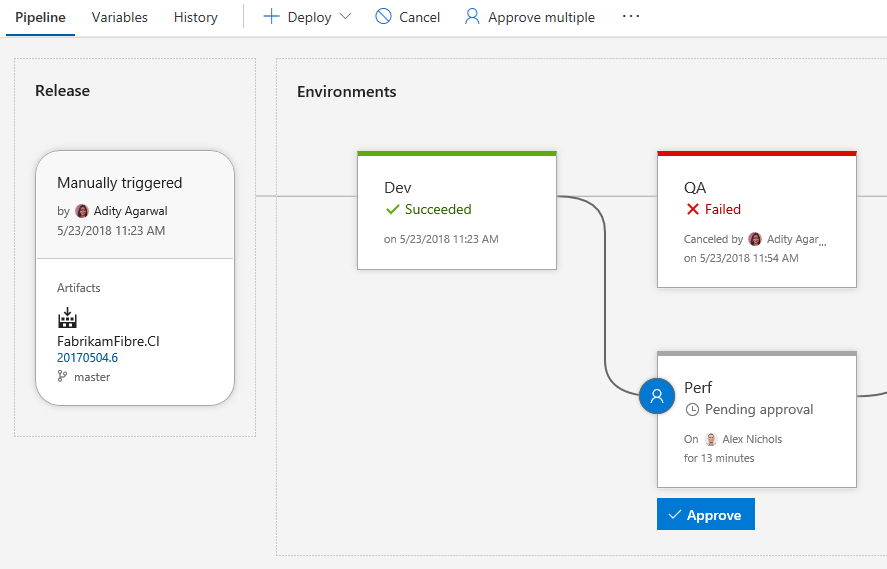
Üzembe helyezés előtti és utáni
Ha az üzembe helyezés előtti vagy az üzembe helyezés utáni feltételeket beállították egy környezethez, a környezeten a jóváhagyások és kapuk jelenlétével jelezzük. A jóváhagyások és kapuk állapota a környezet állapotában is megjelenik. A további részletek megtekintéséhez kattintson a környezet jobb vagy bal oldalán megjelenő feltételikonra.
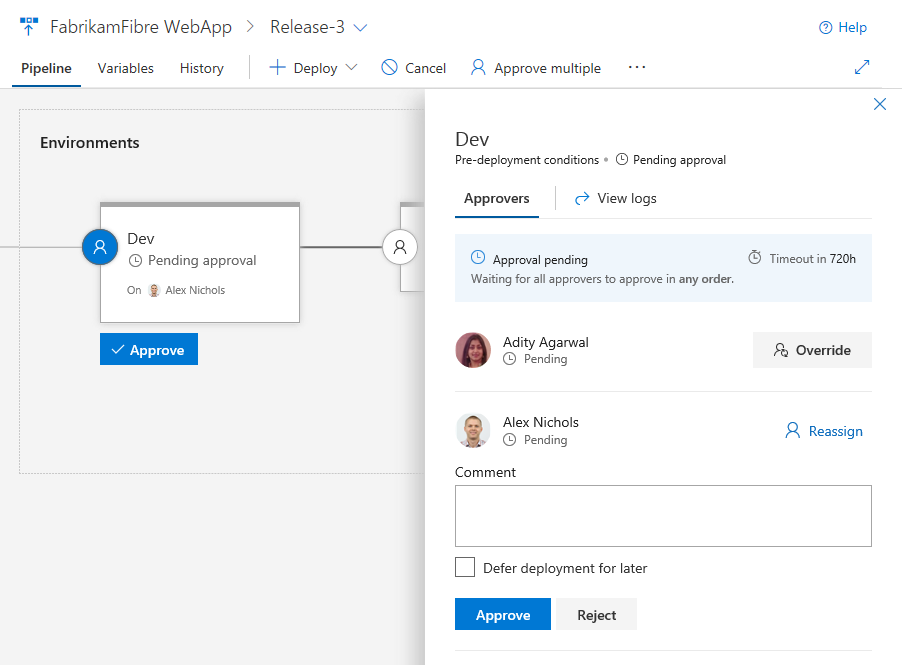
A kapuk grafikus nézetei és a naplók megtekintésére irányuló gyorsművelet segít a kiadások mozgásban tartásában.
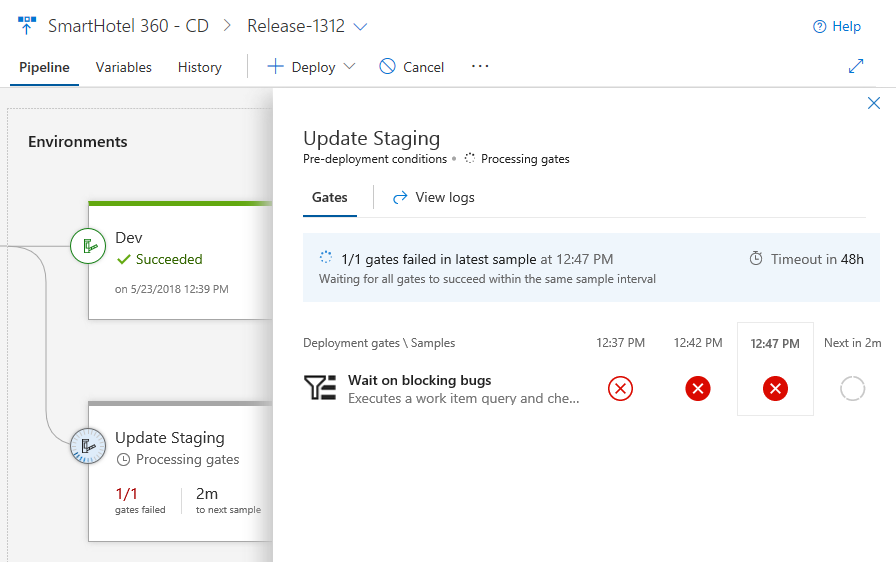
Véglegesítések és munkaelemek
Minden új kiadásnál külön-külön láthatja az egyes környezetekhez tartozó véglegesítések és munkaelemek listáját a környezetre kattintva. Ha a lista hosszú, szűrőkkel keresse meg a kívánt véglegesítést vagy munkaelemet.
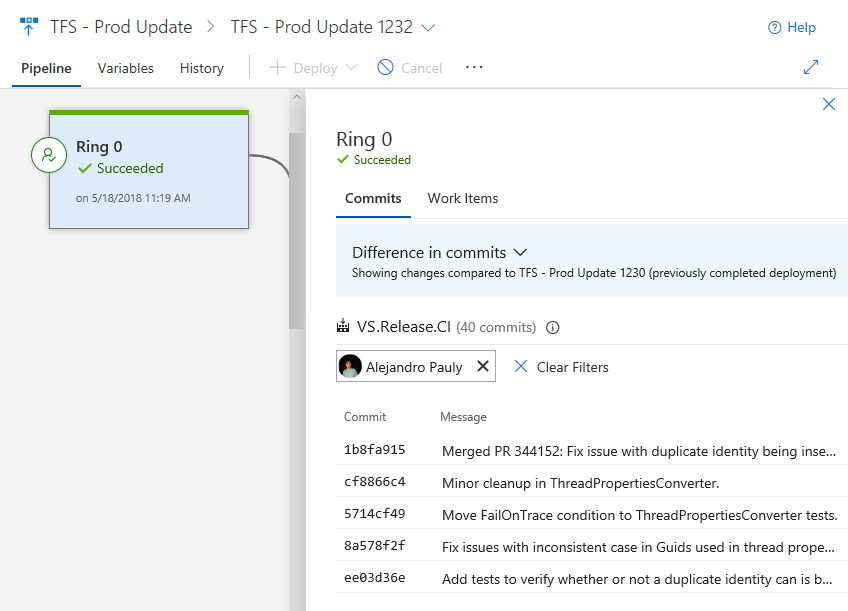
Üzembe helyezési folyamat és naplók
A környezetek a folyamatban lévő üzemelő példányok élő frissítéseit jelenítik meg, beleértve a fázisok és tevékenységek befejezésének és a futási időnek a módját. A környezeti állapotra kattintva megnyílik a naplókat tartalmazó nézet, amely az aktuálisan aktívakra összpontosít.
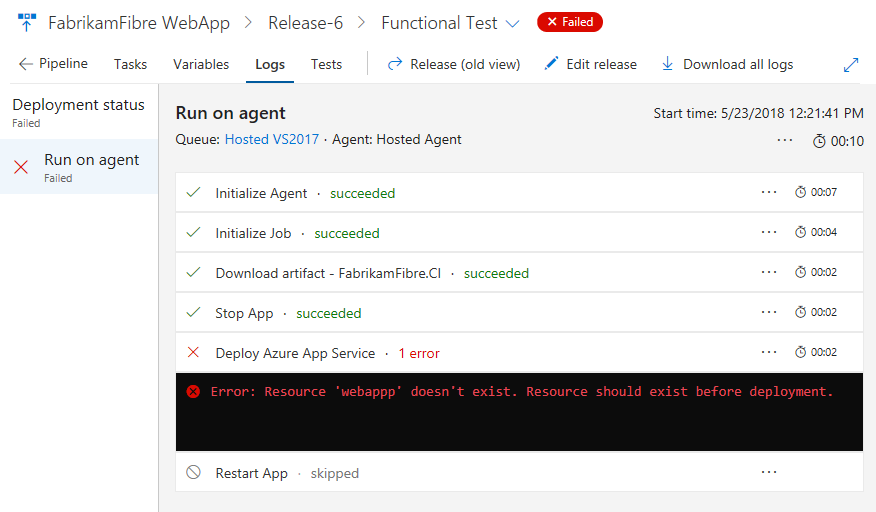
Emellett a naplókba kattintva megadhatja a szűrt nézetet, amely hamarosan létrejön és teszteli a nézeteket.
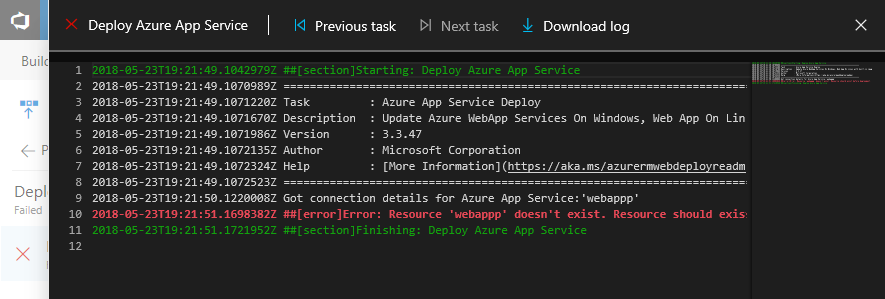
Teszteredmények és bővíthetőség
A tesztvégrehajtás eredményei az egyes környezetek esetében is felszínre kerülnek. A teszteredményekre kattintva megnyílik egy olyan nézet, amely a folyamathoz hozzájáruló egyéb bővítmények eredményeit is tartalmazza.
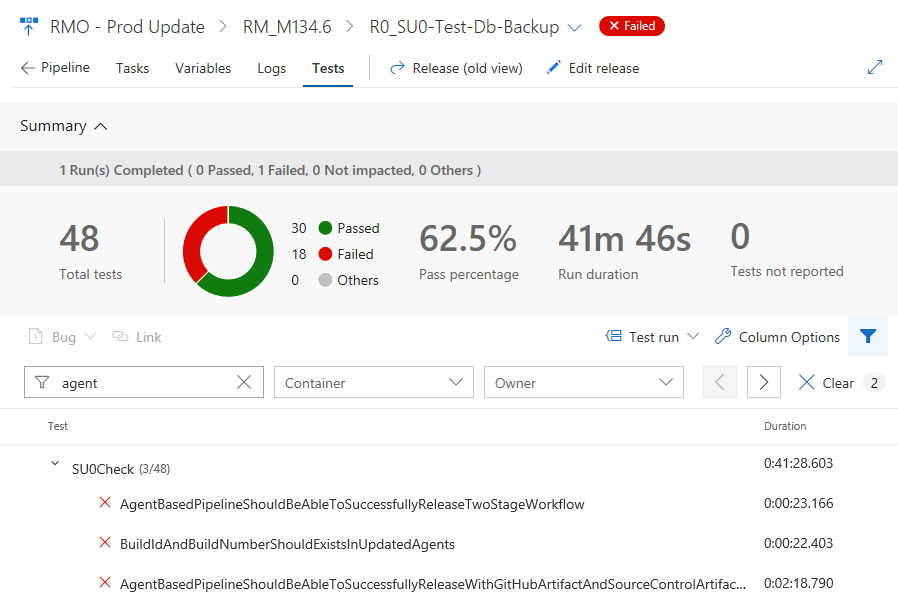
A meglévő bővítmények ebben az új nézetben működnek, valamint vannak új bővíthetőségi pontok, amelyek lehetővé teszik a bővítmények fejlesztését, hogy még több információt jelenítsen meg egy környezet számára. További információért tekintse meg a hozzájárulások és bővítmények dokumentációját .
Beágyazott vagy fájlalapú Python-szkriptek futtatása a folyamatban
Egy új Python-szkriptfeladat leegyszerűsíti a Python-szkriptek futtatását a folyamatban. A feladat futtat egy szkriptet egy Python-fájlból (.py) az adattárban, vagy manuálisan beírhat egy szkriptet a feladat beállításaiba a folyamat részeként történő mentéshez. A feladat a Python verzióját fogja használni az elérési úton, vagy megadhat egy abszolút elérési utat a használni kívánt Python-értelmezőhöz.
Az Anaconda-eszközök használata adatelemzéshez a folyamatban
A Miniconda mostantól elérhető a Microsoft által üzemeltetett ügynökökön. A Conda csomag és a virtuális környezet kezelője megkönnyíti az olyan összetett adatelemzési és gépi tanulási környezetek telepítését, futtatását és frissítését, mint a SciPy-verem, a scikit-learn, a CNTK és a TensorFlow. A folyamathoz szükséges Python-verziót is telepíti.
Az új, beépített Conda Environment-feladat segít a Conda-környezetek létrehozásában is. Aktiválja a környezetet a további folyamatlépésekhez, telepíti a csomagfüggőségeket, hozzáadja a Condát az elérési úthoz, és opcionálisan frissíti az ügynököt a Conda legújabb verziójára.
Definíciók egyszerűsítése több ügynök nélküli tevékenységgel
Az ügynök nélküli fázisban lévő feladatokat a kiszolgáló vezényli és hajtja végre. Az ügynök nélküli fázisokhoz nincs szükség ügynökre vagy célszámítógépekre. Az ügynökfázisoktól eltérően a definíciókban csak egy tevékenység adható hozzá minden ügynök nélküli fázishoz. Ez azt jelentette, hogy több fázist kellett hozzáadni, amikor egynél több ügynök nélküli feladat volt a folyamatban, így a definíció terjedelmessé vált. Enyhítettük ezt a korlátozást, amely lehetővé teszi több feladat felügyeletét ügynök nélküli fázisokban. Az ugyanabban a fázisban lévő feladatok sorrendben futnak, ugyanúgy, mint az ügynökfázisok esetében. További információért tekintse meg a kiszolgálói fázisok dokumentációját .
Saját üzemeltetésű, egyidejű CI/CD-feladatok korlátainak kezelése
Fontos
Ha saját üzemeltetésű CI/CD-t használ, ellenőrizze az egyidejűségi korlátokat, és tervezze meg előre, hogy elkerülje a váratlan buildelési és kiadási várakozási időket.
A CI/CD díjszabási modellje a VSTS-ben a saját üzemeltetésű (privát) vagy a Microsoft által üzemeltetett ügynökök egyidejű feladatainak számán alapul. Minden VSTS-fiók kap egy bizonyos ingyenes egyidejűségi kvótát. Ezen kívül további egyidejűséget is kaphat a Visual Studio Enterprise-előfizetéseken vagy a Visual Studio Marketplace-en keresztül.
Az elmúlt néhány hónapban letiltottuk a saját üzemeltetésű ügynökökön futtatott feladatok egyidejűségi ellenőrzését, mivel a szolgáltatás ezen részét újraterveztük az ügyfél által jelentett problémák megoldása érdekében. Ennek eredményeképpen egyszerre annyi feladatot futtathatott, amennyit a saját üzemeltetésű ügynökei engedélyeztek.
Júniustól kezdve fokozatosan újra engedélyezzük az egyidejűség-ellenőrzéseket a saját üzemeltetésű feladatokhoz. Emiatt előfordulhat, hogy a buildek és az üzemelő példányok hosszabb ideig várakoznak az üzenetsorban, ha ezeket a tárolóhelyeket más futó feladatok foglalják el. A build vagy kiadás naplóoldala ezt jelzi, ha más feladatok befejezésére vár.
Az egyidejűségi korlátokról a Ci/CD Egyidejű feladatok a Team Services dokumentációjában című témakörben talál további információt. Az egyidejűségi korlátokat a VSTS-ben a Fiókbeállítások – Létrehozás és kiadás –>> Erőforráskorlátok területen ellenőrizheti.
Egyszerűbb hitelesítés az Azure-beli ügynök virtuális gépekről az Azure Resource Manager
A buildelési és kiadási ügynökök többféleképpen is futtathatók. Az Azure-ban való futtatás egyszerűbb és biztonságosabb lett. Most már konfigurálhatja az Azure Virtual Machines (VM)-alapú ügynököket egy Azure Managed Service-identitással az Azure Active Directoryban (Azure AD). Ha hozzárendelt identitást ad az Azure-beli virtuális gépnek, a szolgáltatásnév-adataival hozzáférést adhat a virtuális gépnek minden olyan Azure-erőforráshoz, amely támogatja a Azure AD, például Key Vault, ahelyett, hogy hitelesítő adatokat őrizne meg a VÉGPONT VSTS-ben.
Ha például a kódnak meg kell hívnia az Azure Resource Manager, akkor egyszerűen hozzárendelheti a virtuális gép szolgáltatásnevét a megfelelő szerepkörhöz Role-Based Access Control (RBAC) használatával Azure AD. További információért tekintse meg a buildelési és kiadási ügynököket és az Azure Managed Service Identity dokumentációját.
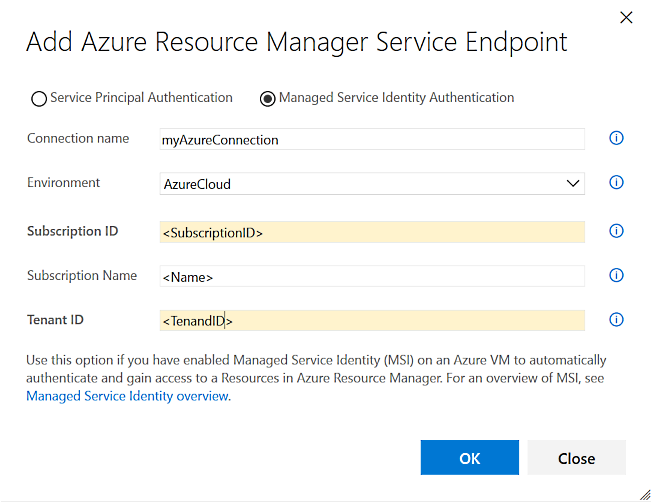
Értesítések
A felhasználói fiók védettsége alternatív hitelesítési értesítések használatával
Ha a felhasználói fiókhoz alternatív hitelesítést állít be, értesítést kap, amely megerősíti a módosítást. Ez hasznos lehet annak ellenőrzéséhez, hogy helyesen hajtotta-e végre a módosítást, de korai jelzésként is szolgálhat arra, hogy a felhasználói fiókját feltörték, ha nem hajtotta végre a módosítást. Ebben az esetben lépéseket tehet a felhasználói fiók feletti ellenőrzés visszaszerzése és a gyanús alternatív hitelesítési konfigurációk eltávolítása érdekében. Az értesítések küldésének 3 forgatókönyve van:
- Személyes hozzáférési jogkivonat (PAT) létrehozása
- SSH-kulcs regisztrálása
- Alapszintű hitelesítés engedélyezése
További információért tekintse meg a hitelesítési dokumentációt.
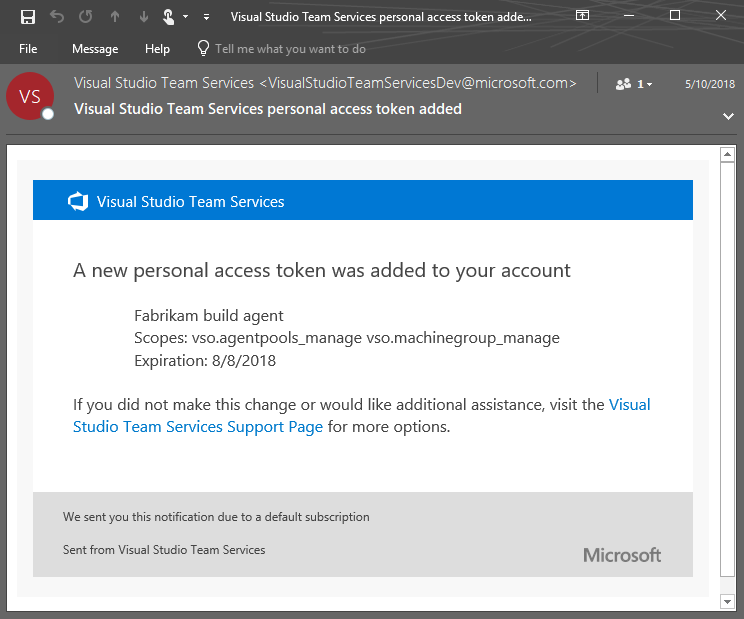
Visszajelzés küldése
Szeretnénk hallani, mit gondol ezekről a funkciókról. A visszajelzési menüben jelentheti a problémát, vagy javaslatot küldhet, ha vannak ötletei a rangsorolni kívánt dolgokkal kapcsolatban.
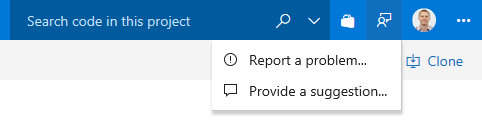
Tanácsokat és kérdéseket is kaphat a közösségtől a Stack Overflow-on.
Köszönettel:
Jamie Cool
Visszajelzés
Hamarosan elérhető: 2024-ben fokozatosan kivezetjük a GitHub-problémákat a tartalom visszajelzési mechanizmusaként, és lecseréljük egy új visszajelzési rendszerre. További információ: https://aka.ms/ContentUserFeedback.
Visszajelzés küldése és megtekintése a következőhöz: